Πώς να ενεργοποιήσετε τη γραμμή αναζήτησης στην επιφάνεια εργασίας στα Windows 11
Εάν η έκδοση 25120 δεν διαθέτει τη νέα δυνατότητα, μπορείτε εύκολα να ενεργοποιήσετε τη γραμμή αναζήτησης επιφάνειας εργασίας στα Windows 11 με μη αυτόματο τρόπο. Η Microsoft το δοκιμάζει με μικρό περιορισμένο αριθμό χρηστών. Οπότε οι πιθανότητες να μην το έχεις είναι μεγάλες.
Διαφήμιση
Ξεκινώντας από την έκδοση 25120.1000, η Microsoft πρόσθεσε μια νέα πειραματική δυνατότητα στα Windows 11. Είναι ένα πλαίσιο αναζήτησης στην επιφάνεια εργασίας. Η Microsoft λέει ότι θέλει να φέρει ελαφριά διαδραστικά αντικείμενα, παρόμοια με αυτά που προσφέρουν τα widgets, αλλά στην επιφάνεια εργασίας.
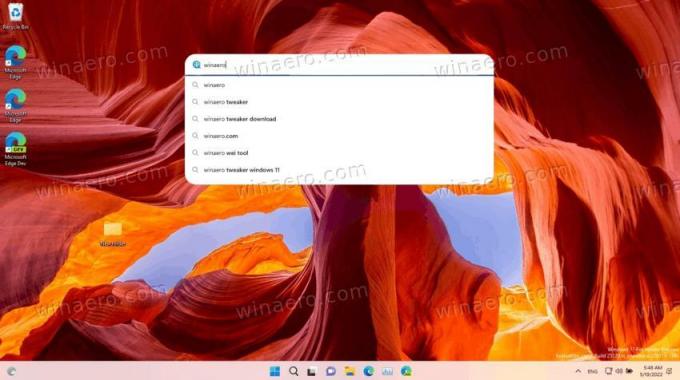
Το πλαίσιο αναζήτησης στην επιφάνεια εργασίας είναι το πρώτο τέτοιο αντικείμενο. Εμφανίζεται στην επιφάνεια εργασίας, έξω από τον πίνακα Widgets. Όπως θα μπορούσατε να μαντέψετε, υπερτροφοδοτείται από την Bing.
Εφόσον πληκτρολογείτε έναν όρο αναζήτησης στο πλαίσιο αναζήτησης, θα ζητά από το Bing πιθανές προτάσεις και θα εμφανίζεται όταν βρίσκεται στην αναπτυσσόμενη λίστα. Αυτή η συμπεριφορά μοιάζει με την αναζήτηση στο πρόγραμμα περιήγησης, τόσο στη σελίδα της νέας καρτέλας του Bing όσο και στη σελίδα Edge.
Παραδοσιακά για τη Microsoft, οι αναζητήσεις ανοίγουν στο Edge, με τα αποτελέσματα αναζήτησης να παρατίθενται σε μια νέα καρτέλα με το Bing. Δεν υπάρχει επιλογή αλλαγής της μηχανής αναζήτησης ή του προγράμματος περιήγησης ιστού. Ίσως δεν θα τα δούμε ακόμα κι αν αυτή η πειραματική δυνατότητα φτάσει στη σταθερή έκδοση των Windows 11 (οποιαδήποτε από αυτές).
Επομένως, εάν η εγκατάσταση του καναλιού προγραμματιστή σας δεν διαθέτει τη γραμμή αναζήτησης στην επιφάνεια εργασίας, αλλά θέλετε να τη δοκιμάσετε, πρέπει να την ενεργοποιήσετε με μη αυτόματο τρόπο. Σε τέτοιες περιπτώσεις, χρησιμοποιούμε πάντα το ViveTool για ενεργές κρυφές επιλογές του λειτουργικού συστήματος, π.χ. προς την ενεργοποιήστε τις καρτέλες στην Εξερεύνηση αρχείων. Σήμερα δεν αποτελεί εξαίρεση. Για να ενεργοποιήσετε το πλαίσιο αναζήτησης, κάντε τα εξής.
Ενεργοποιήστε τη γραμμή αναζήτησης επιφάνειας εργασίας στα Windows 11
- Κατεβάστε την πιο πρόσφατη έκδοση του ViveTool από το σπίτι του στο GitHub.
- Εξαγάγετε το ληφθέν αρχείο ZIP σε κάποια βολική τοποθεσία, όπως π.χ c:\ViveTool.
- Τύπος Νίκη + Χ και επιλέξτε Τερματικό (Διαχειριστής) να το ανοίξω υπερυψωμένο, π.χ. με υψηλά προνόμια.
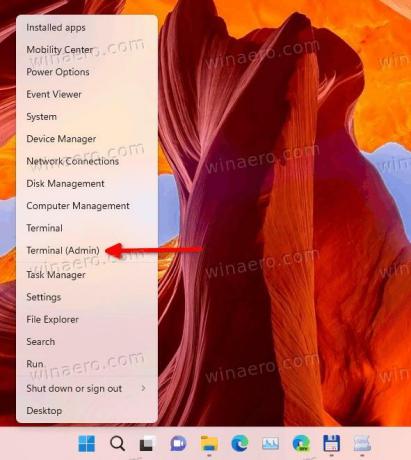
- Τώρα, πληκτρολογήστε την ακόλουθη εντολή
c:\vivetool\vivetool addconfig 37969115 2. Αλλάξτε τη διαδρομή προς το δυαδικό αρχείο vivetool.exe εάν απαιτείται.
- Τελικά, επανεκκινήστε τα Windows 11.
- Τώρα, κάντε δεξί κλικ οπουδήποτε στην επιφάνεια εργασίας και επιλέξτε Εμφάνιση περισσότερων επιλογών.
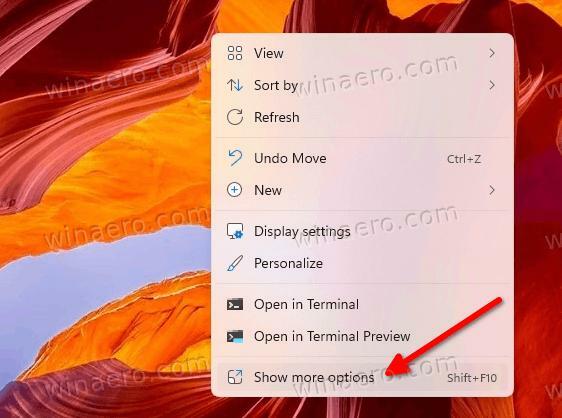
- Επιλέγω Εμφάνιση αναζήτησης για να έχει σημάδι επιλογής. Εάν έχει ήδη ένα σημάδι επιλογής αλλά το πλαίσιο δεν είναι ορατό, καταργήστε την επιλογή και επιλέξτε το.
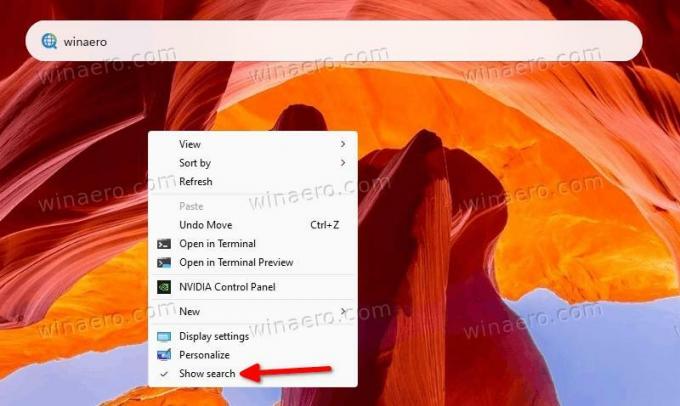
Τώρα έχετε το πλαίσιο αναζήτησης στην επιφάνεια εργασίας στα Windows 11.
Για να αναιρέσετε την αλλαγή, πρέπει να εκτελέσετε μια άλλη εντολή.
Απενεργοποιήστε το πλαίσιο αναζήτησης
- Κάντε δεξί κλικ στο Αρχή κουμπί και επιλέξτε Τερματικό (Διαχειριστής) από το μενού.
- Πληκτρολογήστε την ακόλουθη εντολή είτε στην καρτέλα PowerShell είτε στη γραμμή εντολών:
c:\vivetool\vivetool delconfig 37969115 2. - Επανεκκινήστε τα Windows 11.
Το πλαίσιο αναζήτησης στην επιφάνεια εργασίας θα εξαφανιστεί.
Όλα τα παραπάνω έχουν δοκιμαστεί στην έκδοση 25120 των Windows 11. Η οδηγία μπορεί να σταματήσει να λειτουργεί σε οποιαδήποτε επόμενη έκδοση του λειτουργικού συστήματος. Υπάρχει εγγύηση ότι θα βρει το δρόμο της προς την παραγωγή. Αλλά αν συμβεί αυτό, δεν θα χρειαστεί να παίξετε με το ViveTool.
Αυτό αφορά το πώς μπορείτε να ενεργοποιήσετε το πλαίσιο αναζήτησης στην επιφάνεια εργασίας στα Windows 11.
Αν σας αρέσει αυτό το άρθρο, κοινοποιήστε το χρησιμοποιώντας τα παρακάτω κουμπιά. Δεν θα πάρει πολλά από εσάς, αλλά θα μας βοηθήσει να αναπτυχθούμε. Ευχαριστώ για την υποστήριξη!

